Como corrigir o código de erro da impressora HP 0XC19A0003 no Windows

As impressoras HP são ferramentas confiáveis nas quais muitas pessoas confiam para necessidades de impressão pessoais e profissionais. Infelizmente, os usuários podem ocasionalmente encontrar erros como o infame Código de erro da impressora HP 0XC19A0003 ao imprimir de um computador com Windows, o que pode ser extremamente inconveniente.
Ative o JavaScript
Neste guia, mostraremos como resolver esse problema de maneira adequada e rápida, para que sua impressora volte a funcionar perfeitamente em breve.
O que causa o código de erro da impressora HP 0XC19A0003 no Windows?
Existem várias causas que podem levar ao código de erro da impressora HP 0XC19A0003 no Windows. Os mais comuns incluem drivers de impressora desatualizados, arquivos de sistema corrompidos ou danificados, problemas com componentes de hardware, como serviço de spooler de impressão e configurações de firewall, programas incompatíveis e registro corrompido.
Tudo isso pode fazer com que sua impressora não consiga imprimir corretamente e pode resultar no código de erro da impressora HP 0XC19A0003. Vamos agora ver como corrigir o código de erro da impressora HP 0XC19A0003 no Windows.
Como corrigir o código de erro da impressora HP 0XC19A0003 no Windows
Para corrigir o código de erro da impressora HP 0XC19A0003 no Windows, siga as sugestões:
1] Execute a solução de problemas da impressora
O Solucionador de problemas da impressora é uma ferramenta de diagnóstico integrada no Windows que pode ajudá-lo a identificar e resolver problemas comuns da impressora. Para executar esta solução de problemas, siga estas etapas:
- Imprima as teclas Windows + I para abrir a janela Configurações.
- No painel esquerdo, clique em Sistema > Solução de problemas > Outros solucionadores de problemas .
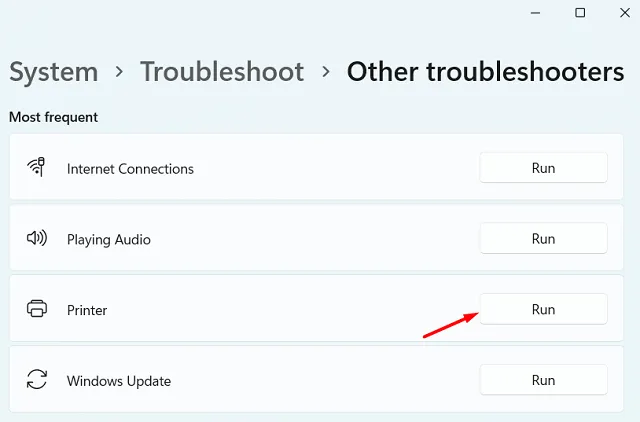
2] Atualize o driver da impressora
Drivers de impressora desatualizados ou corrompidos podem causar o código de erro da impressora HP 0XC19A0003 no Windows. Portanto, é importante garantir que o driver da impressora esteja atualizado.
Aqui estão as etapas que você pode usar para verificar o driver da impressora:
- Pressione as teclas Windows + R para abrir a caixa de diálogo Executar.
- Digite devmgmt.msc na caixa de diálogo Executar e pressione Enter.
- Na janela do Gerenciador de dispositivos, localize a categoria Filas de impressão e expanda-a.
- Clique com o botão direito do mouse na impressora e selecione Atualizar driver .
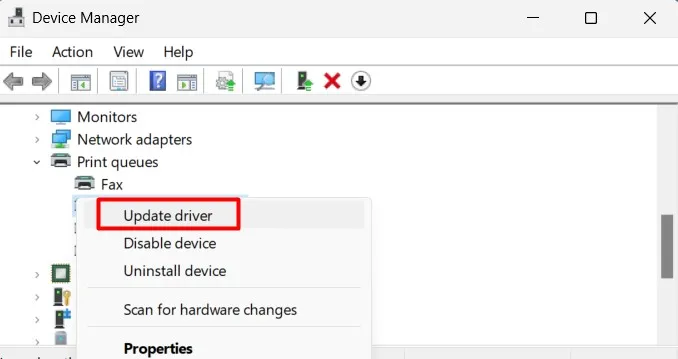
- Selecione a opção Pesquisar drivers automaticamente .
- Se um driver atualizado for encontrado, siga as instruções na tela para baixá-lo e instalá-lo.
Depois que o driver for atualizado, reinicie o computador e tente usar a impressora novamente para ver se o problema foi resolvido.
3] Redefinir a impressora
Se você ainda estiver enfrentando o código de erro, tente redefinir a impressora para as configurações padrão e verifique se isso resolve o código de erro. Para redefinir a impressora, siga as etapas abaixo:
- Com a impressora ligada, desconecte o cabo de alimentação da parte traseira da impressora.
- Desconecte a outra extremidade do cabo de alimentação da fonte de alimentação.
- Depois de desconectar o cabo de alimentação, aguarde 60 segundos.
- Reconecte o cabo de alimentação na parte traseira da impressora.
- Certifique-se de que o cabo de alimentação esteja firmemente conectado à impressora.
- Depois que o cabo de alimentação estiver conectado, ligue a impressora pressionando o botão liga/desliga.
A impressora será inicializada e agora deve ser redefinida para suas configurações padrão. Depois de reiniciar a impressora, tente imprimir novamente.
4] Limpe os contatos do cartucho
Esta solução requer que você limpe os contatos do cartucho em sua impressora HP e veja se funciona. Aqui está como fazê-lo:
- Desligue a impressora e desconecte-a da fonte de alimentação.
- Abra a tampa ou porta de acesso aos cartuchos e remova os cartuchos da impressora.
- Verifique se há sujeira, poeira ou detritos nos contatos dos cartuchos. Se encontrar sujeira nos contatos, limpe-os cuidadosamente com um pano limpo.
- Em seguida, verifique os contatos dentro da impressora onde os cartuchos estão inseridos. Se notar poeira ou detritos, limpe os contatos.
- Agora reinsira os cartuchos de volta na impressora.
- Depois de reinstalar os cartuchos, feche a porta ou tampa de acesso aos cartuchos e conecte a impressora novamente.
- Em seguida, ligue a impressora e aguarde a inicialização.
Assim que a impressora estiver pronta, tente imprimir uma página de teste para verificar se resolve o problema. Se você ainda tiver problemas, pode ser necessário tentar outras soluções ou entrar em contato com o suporte HP para obter mais assistência.
- Como resolver o erro da impressora 0x00000077 no Windows 11/10
- Consertar Não é possível conectar o erro da impressora 0x000003e3 no Windows 10
- Como corrigir o erro da impressora 0x00000040 no Windows 11



Deixe um comentário